Damit Ihre Mitglieder ihre Zeugnisse hochladen können, müssen Sie Ihnen dafür die Einträge für jedes Zeugnis bereitstellen. Dabei werden die Zeugnisse in verschiedene Typen unterteilt.
Typen anlegen
Um die Type für Zeugnisse zu erstellen, klicken Sie unter asVerein->Zeugnisse auf den Punkt „Typen“.

Klicken Sie auf „Neuen Typ anlegen“, um einen neuen Typ zu erstellen, klicken Sie auf „Bearbeiten“, um einen bestehenden Typ zu bearbeiten.
Hier können Sie einen Titel festlegen und ob ein Zeugnis dieses Types erforderlich ist. Mit dem Häkchen „Zeugnisse für alle Mitglieder anlegen“ können Sie beim Anlegen/Speichern des Eintrages die Zeugniseinträge für alle Mitglieder anlegen. Klicken Sie auf „Speichern“, um den Eintrag zu speichern.
Zeugniseinträge anlegen
Damit Ihre Mitglieder die einzelnen Zeugnisse im Frontend hochladen können, müssen Sie zuerst für jedes Zeugnis jeweils für jeden Zeitraum einen Eintrag erstellen. Klicken Sie dazu auf asVerein-Zeugnisse.
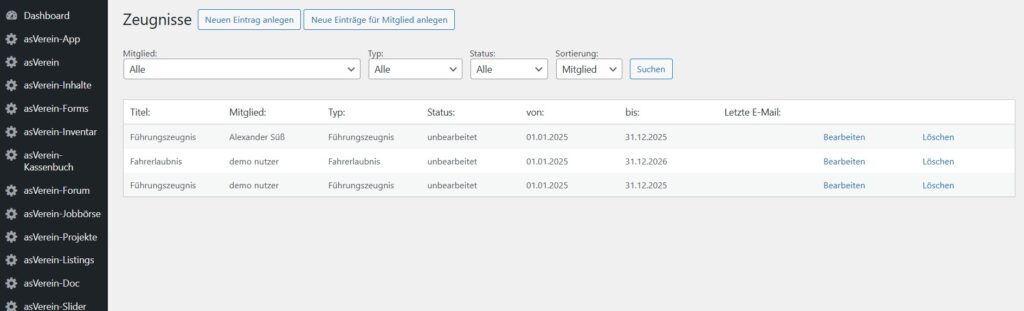
Um einen neuen Eintrag anzulegen, klicken Sie auf „Neuen Eintrag anlegen“. Um einen Eintrag zu bearbeiten, klicken Sie auf den Link „Bearbeiten“ im entsprechenden Eintrag.
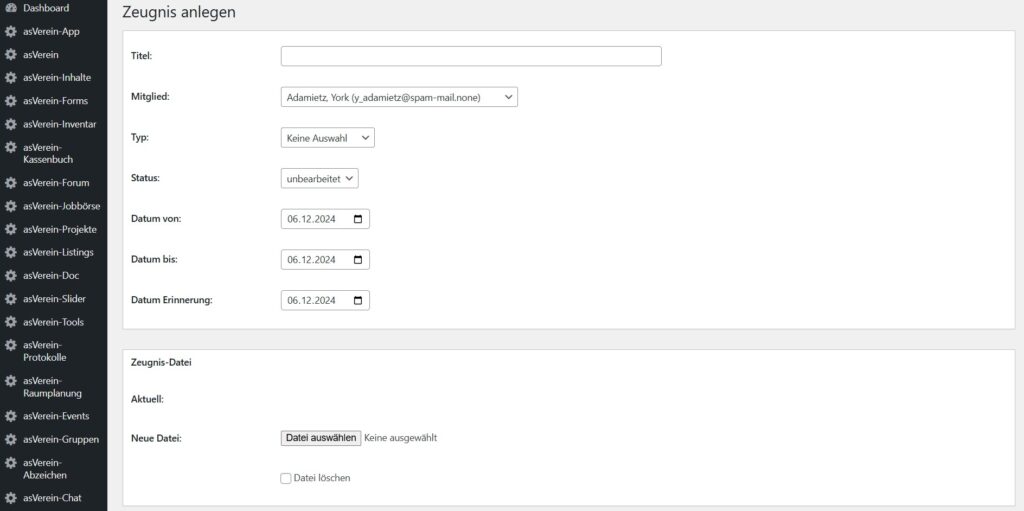
Füllen Sie das Formular nun wie folgt aus:
| Titel | Geben Sie hier einen Titel des Eintrages ein. |
| Mitglied | Wählen Sie hier das Mitglied aus, für das dieser Zeugniseintrag zur Verfügung gestellt wird. |
| Typ | Wählen Sie hier den Typ des Zeugniseintrages aus. |
| Status | Hier können Sie den aktuellen Status des Zeugniseintrages aus. |
| Datum von | Tragen Sie hier den Beginn des Gültigkeitszeitraumes ein. |
| Datum bis | Tragen Sie hier das Ende des Gültigkeitszeitraumes ein. |
| Datum Erinnerung | Tragen Sie den Zeitpunkt für den Versand der Erinnerung ein. |
| Zeugnis-Datei | Hier finden Sie die hochgeladene Zeugnisdatei. Sie können diese selbst hochladen, oder dies übernimmt das Mitglied. |
Klicken Sie nun auf den Button „Speichern“, um die neuen Eintrag anzulegen oder zu speichern.
Ist der Eintrag angelegt und Sie gehen dann auf „Bearbeiten“, erscheinen in diesem Dialog 3 E-Mail-Formulare zum Versenden der verschiedenen Informationen an das Mitglied.
